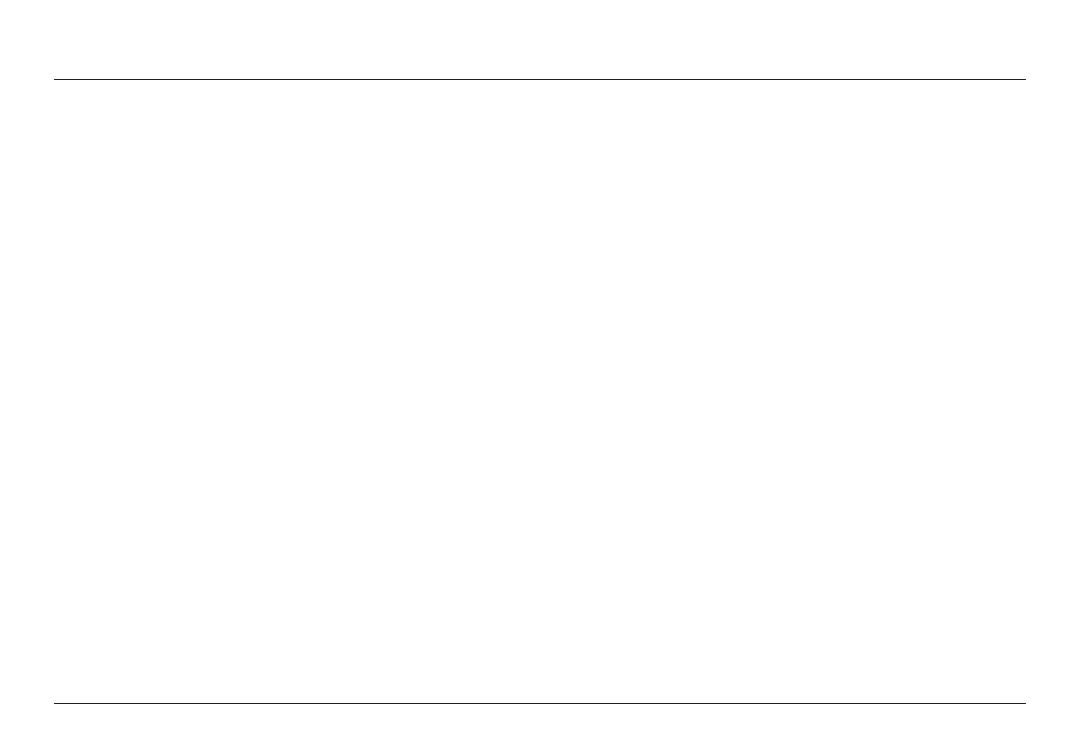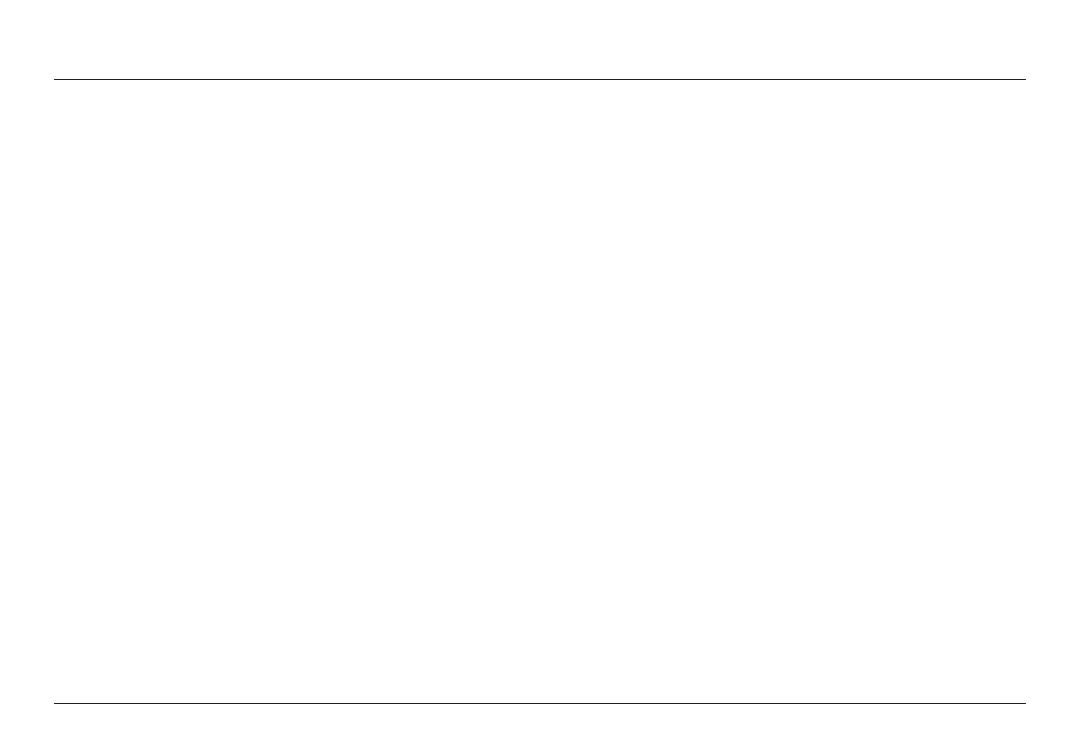
10
POUR DÉBUTER
Manuellement
Si vous préférez ne pas vous servir du CD d'installation fourni pour
ajouter d'autres ordinateurs ou dispositifs sans fil, il est possible de
procéder manuellement à l'ajout de ces derniers à votre réseau.
1. Repérez l'option de connexion sans fil sur
votre ordinateur ou dispositif sans fil.
2. Sélectionnez votre routeur Belkin dans la liste des
réseaux disponibles. Vous pouvez identifier votre routeur
Belkin à l'aide du nom du réseau (SSID) qui se trouve
sur la carte placée sous le socle de votre routeur.
3. Entrez le mot de passe du réseau (se trouve sur
la carte d'information sur le réseau).
La connexion de votre dispositif sans fil à votre réseau prend quelques
instants. Si la connexion échoue à la première tentative, essayez
la procédure à nouveau. Si vous éprouvez toujours des problèmes
de connexion au réseau après quelques tentatives, consultez la
section « Dépannage » de ce manuel pour obtenir de l'aide.
Remarque : Dans certains cas, vous serez peut-être invité à
sélectionner un type de sécurité. Vous le trouverez sur la carte.
À l'aide du bouton WPS
1. Commencez la procédure WPS Push Button Connection (WPS
PBC) sur votre ordinateur ou dispositif devant être connecté
sans fil à votre routeur. Le bouton se trouve soit dans le logiciel
fourni avec le dispositif ou directement sur le dispositif lui-
même, identifié par « WPS », « PBC » ou « Security ».
2. Dans les deux minutes qui suivent, appuyez sur le bouton WPS
sur votre routeur et tenez-le enfoncé pendant deux secondes.
Le voyant WPS (au-dessus du bouton WPS) clignote de
couleur bleue pendant qu'il est à l'écoute de votre dispositif
Wi-Fi. Lorsque la connexion est établie, le voyant s'allume de
couleur bleue en continu, puis s'éteint. Si aucune connexion
n'est établie, le voyant clignote de couleur orange. Vous
pouvez essayer à nouveau en répétant la procédure.
Répétez cette procédure pour chaque dispositif disposant
de la technologie WPS devant être ajouté à votre réseau.